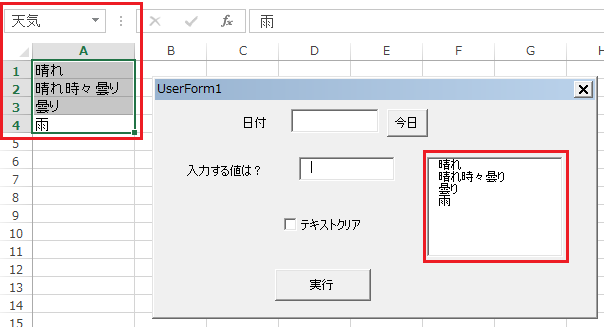リストボックスに表示させる値を設定します。
最初に違うシートに表示させたいデータを一列に入力し、名前を定義します。
名前の定義の詳しい説明はこちらから。
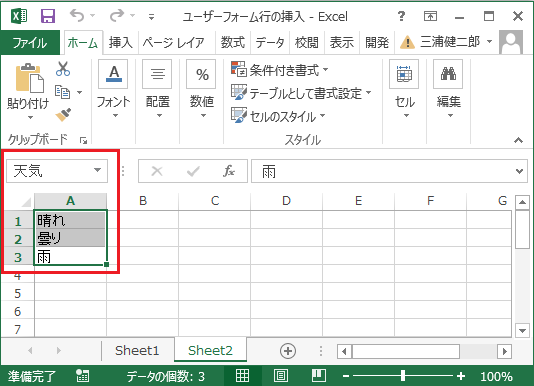
名前の定義が終わったら、ユーザーフォームのプロパティを開きます。
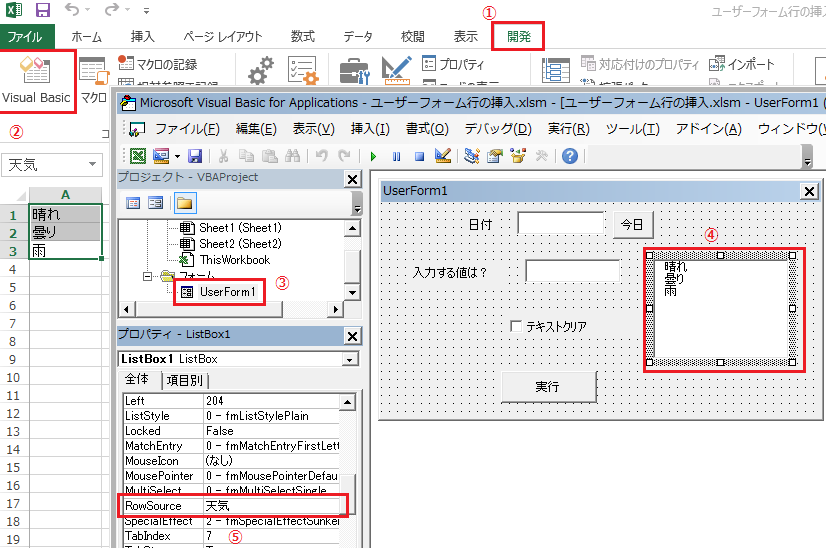
リストボックスのプロパティの「RowSource」に先ほど定義した名前を入力します。
入力するとリストボックスに値が表示されます。
シートからユーザーフォームを表示させると、値が表示されるようになりました。

リストボックスに表示させる値を追加する場合は、名前の範囲から外れないように値を追加して
もらえれば、どんどん増えていきます。